PPT演讲者模式使用说明
1、将显示器或者投影仪接到电脑上
2、打开PPT
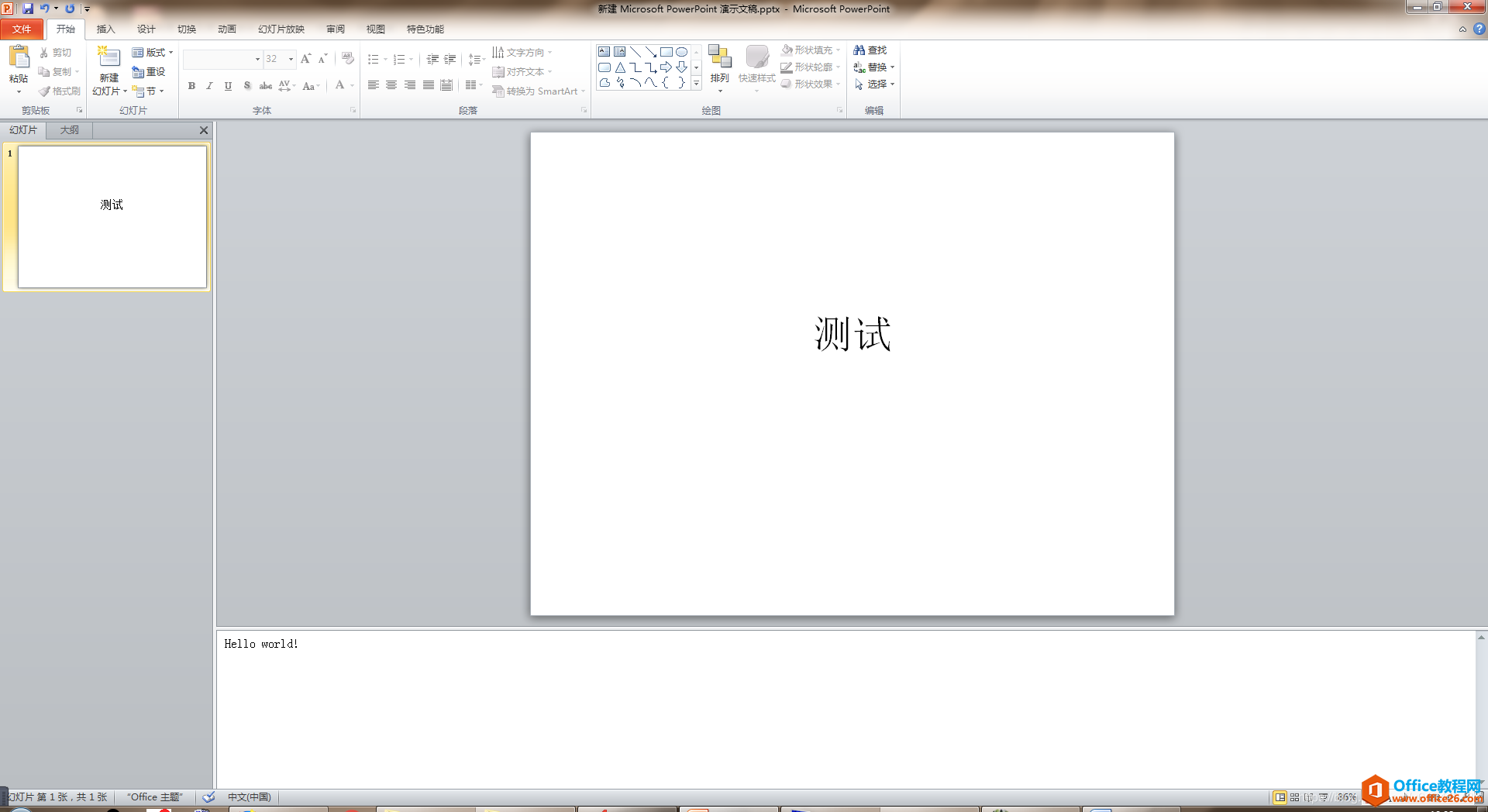
3、选择菜单“幻灯片放映”
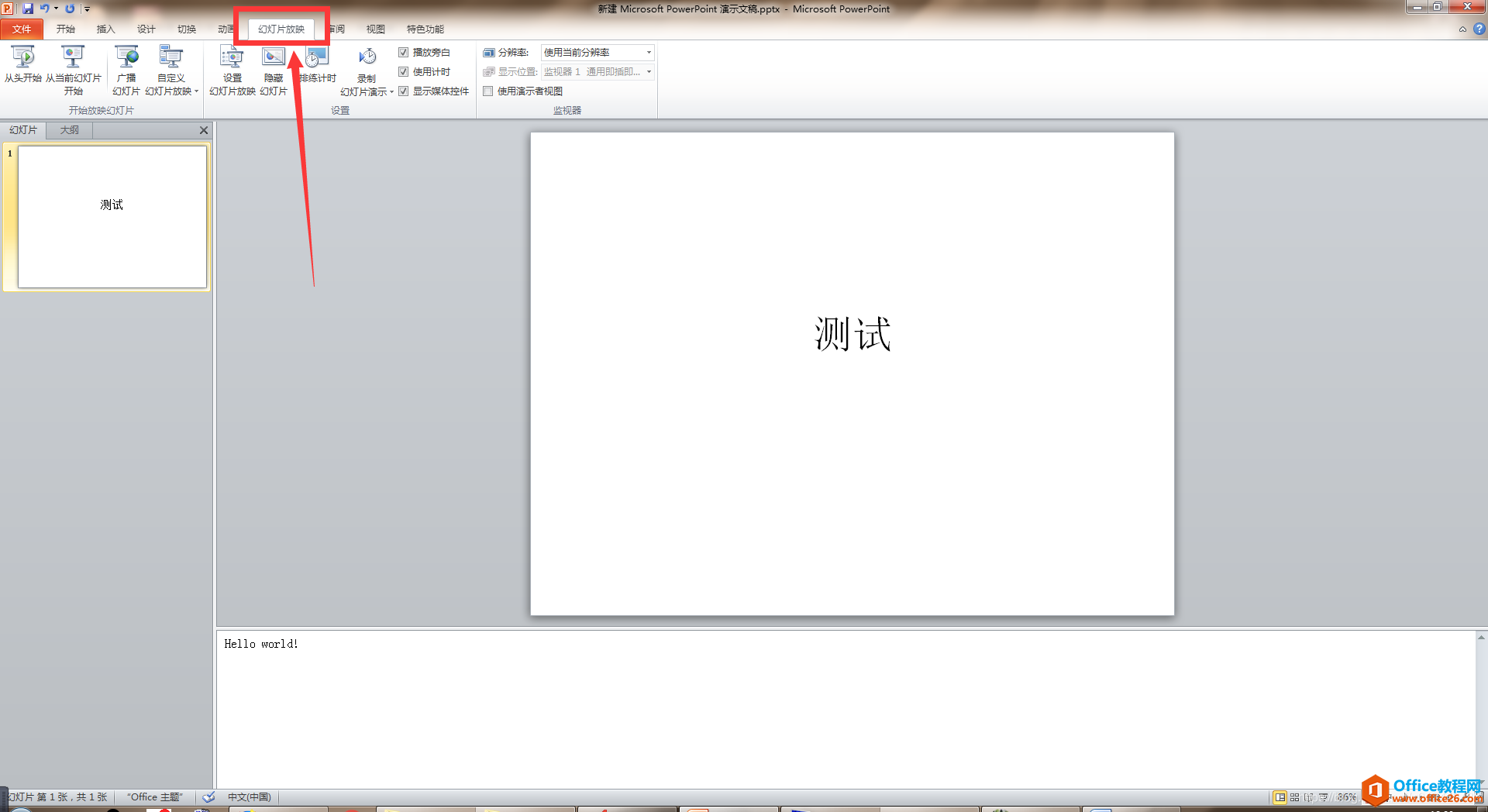
4、勾选“使用演示者视图”
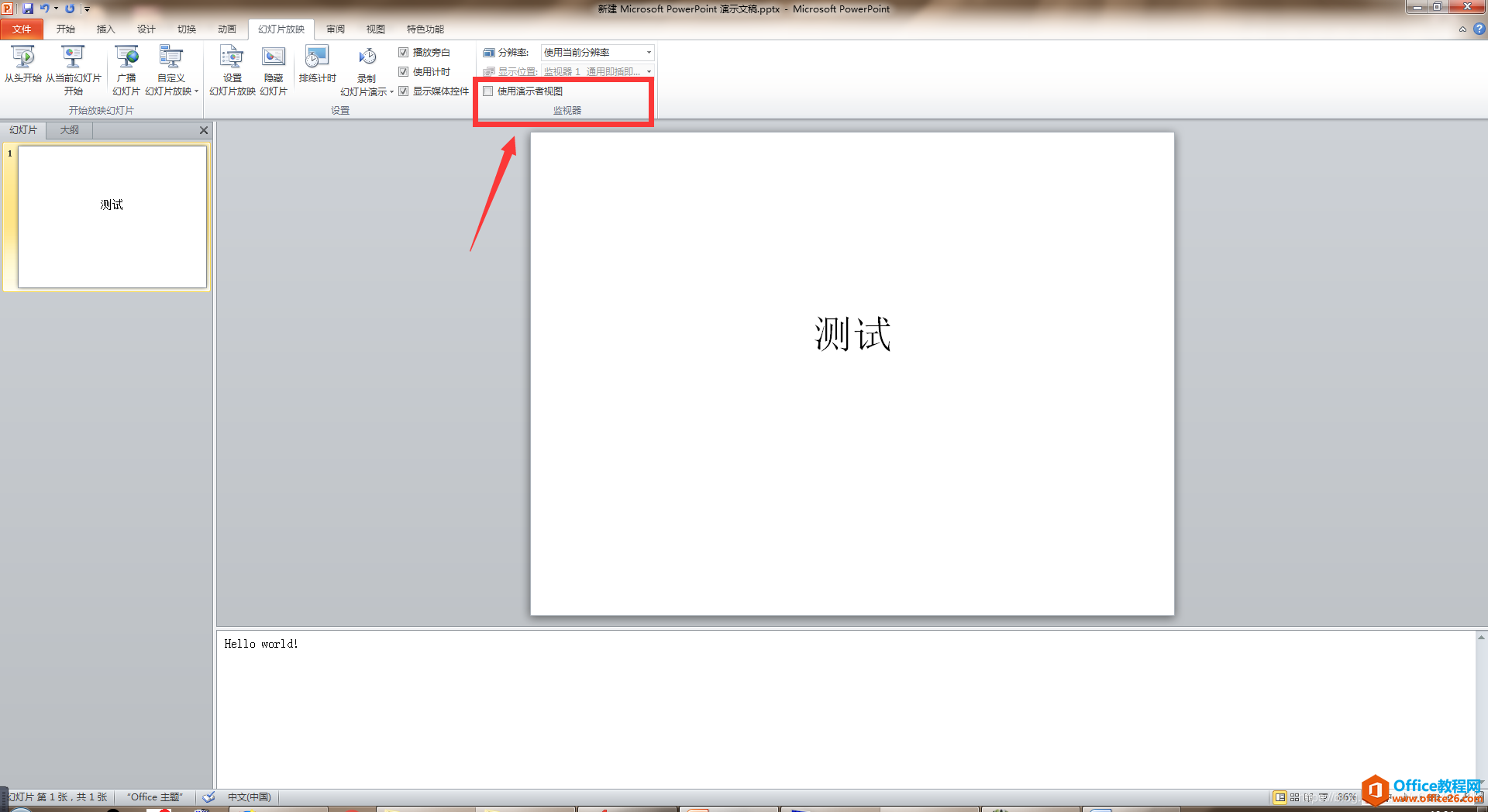
5、若弹出如下对话框,需要再进行下一步设置
我们在PPT插入备注时,如何在放映时只让演讲者看到,其他人看不到
在电脑与投影仪连接后,同时按下Win P键,将投影方式切换为扩展在幻灯片放映选项中,设置幻灯片放映,勾选使用演讲者视图,即可实现。Alt F5开启演讲者视图模式部分笔记本用户为

6、点击窗口的“检查(C)”会自动跳转到屏幕分辨率
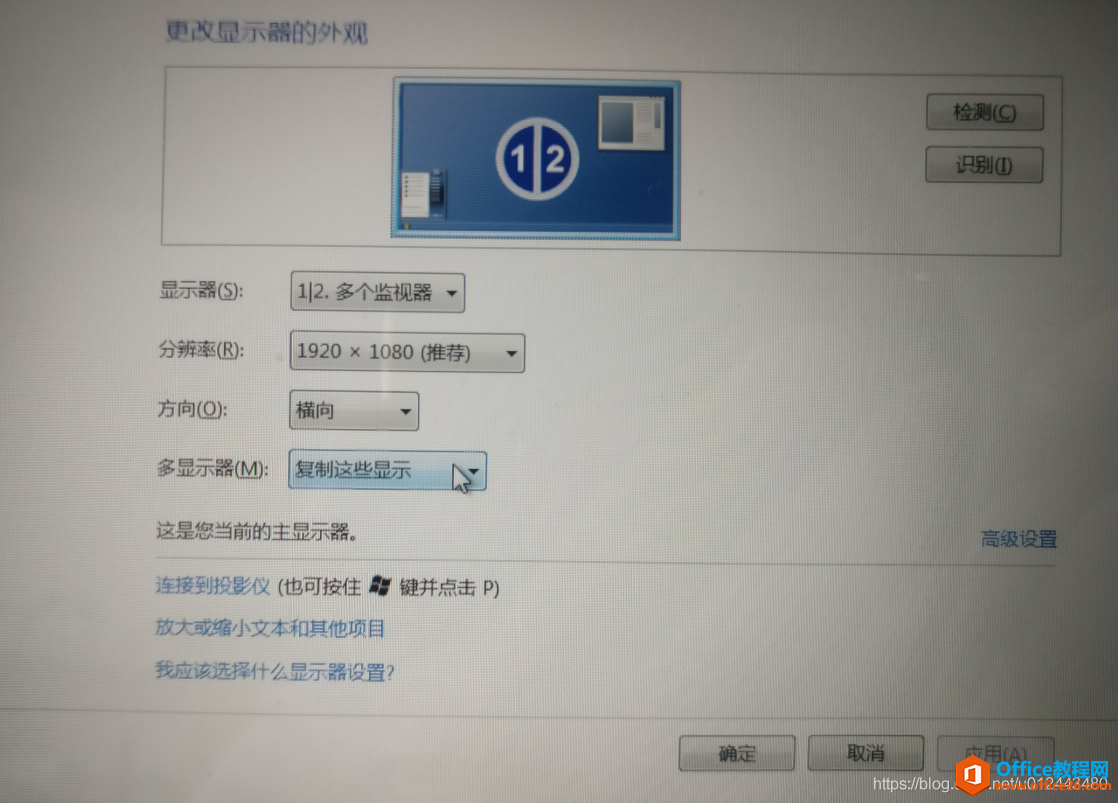
7、修改“多显示器(M)”这项为“扩展这些显示”
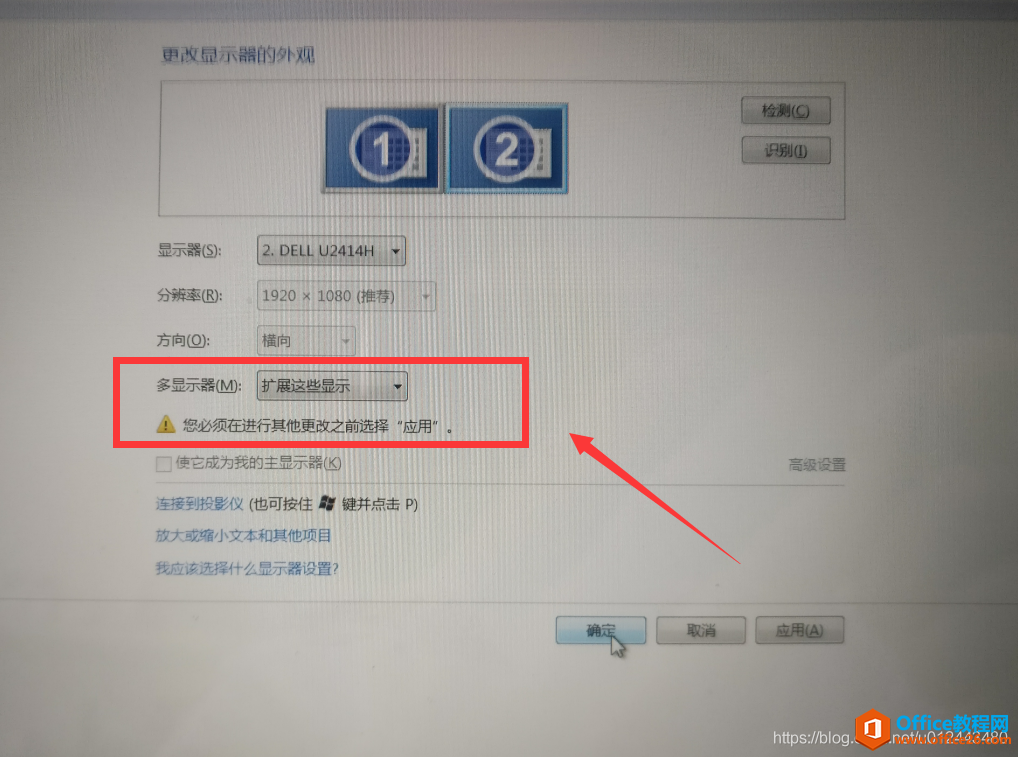
8、点击“确定”
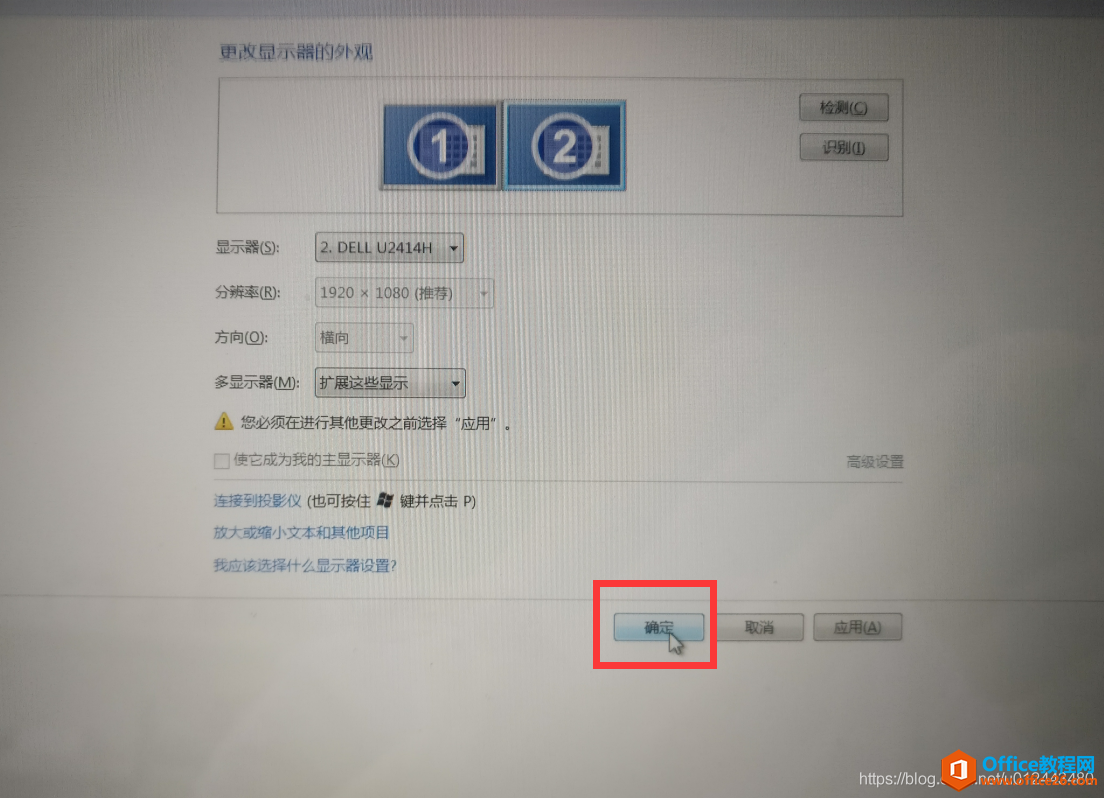
9、弹出“显示设置”对话框,选择“保留更改(K)”
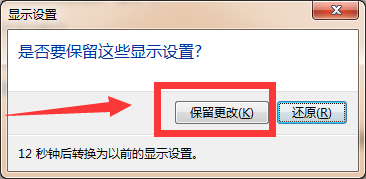
10、返回PPT,再勾选“使用演示者视图”,就可以正常勾选了
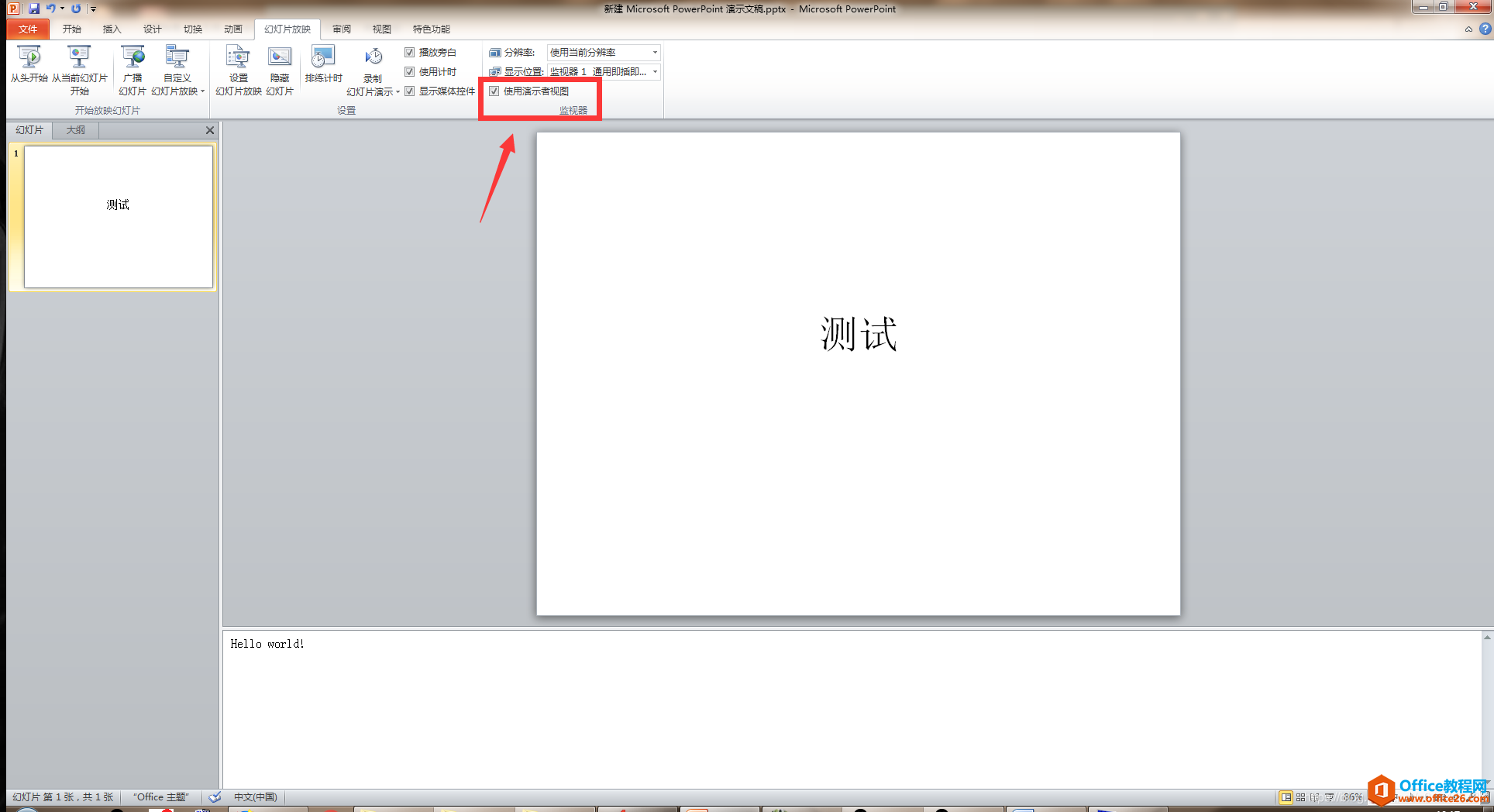
11、可以正常放映PPT了
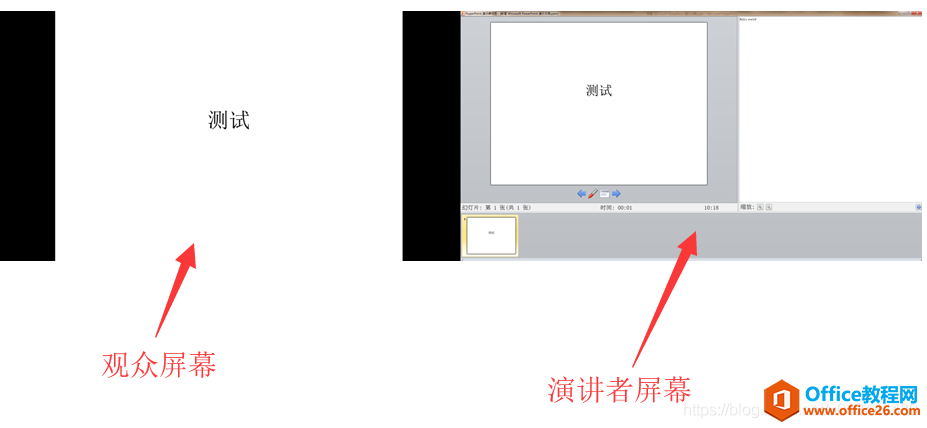
带备注的PPT使用演讲者模式操作说明的下载地址:
如何设置PPT,使演讲者看到备注,而观众看不到
office组件中的powerpoint(PPT)制作中的备注到底有何作用?在工作中经常用PPT放映演示给客户进行讲演,也见识过专业讲师和IT销售给我介绍产品,使用的也是PPT。但是几乎所有人的PPT使用方式






